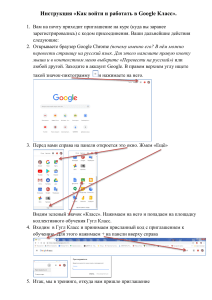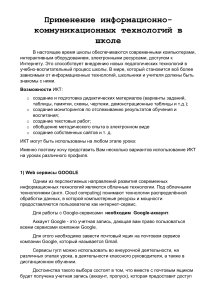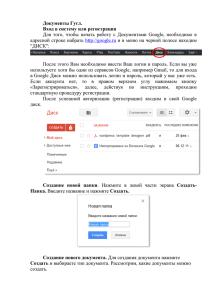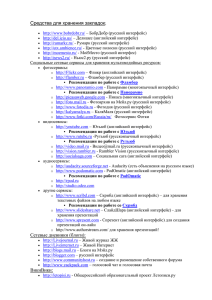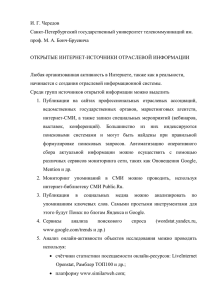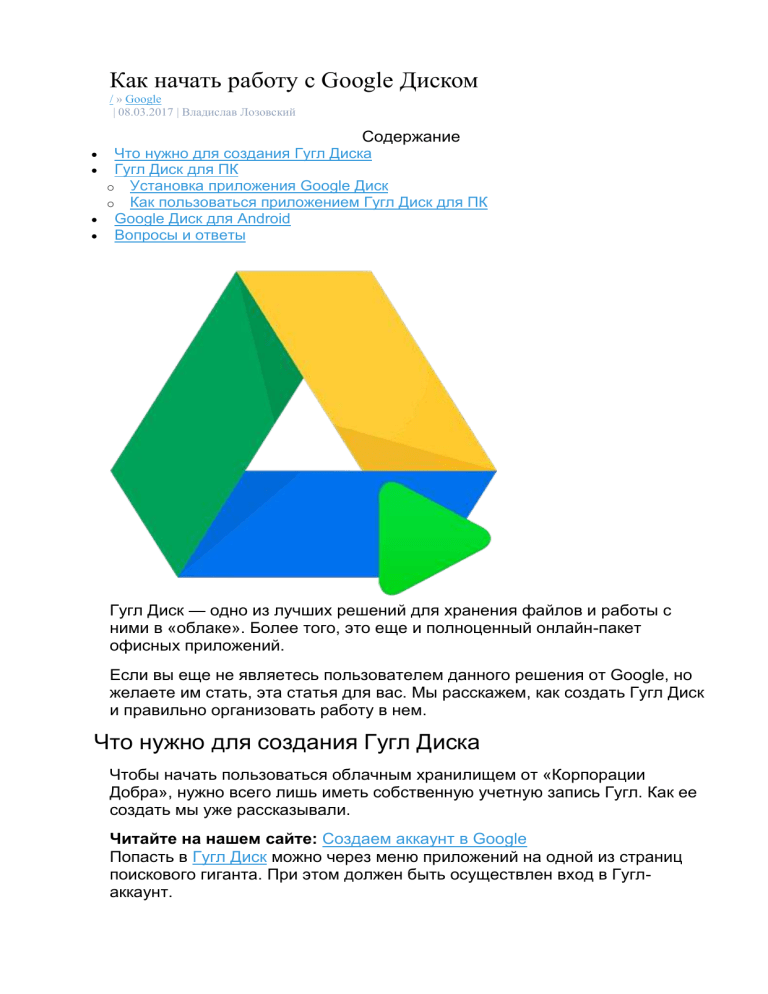
Как начать работу с Google Диском / » Google | 08.03.2017 | Владислав Лозовский Содержание Что нужно для создания Гугл Диска Гугл Диск для ПК o Установка приложения Google Диск o Как пользоваться приложением Гугл Диск для ПК Google Диск для Android Вопросы и ответы Гугл Диск — одно из лучших решений для хранения файлов и работы с ними в «облаке». Более того, это еще и полноценный онлайн-пакет офисных приложений. Если вы еще не являетесь пользователем данного решения от Google, но желаете им стать, эта статья для вас. Мы расскажем, как создать Гугл Диск и правильно организовать работу в нем. Что нужно для создания Гугл Диска Чтобы начать пользоваться облачным хранилищем от «Корпорации Добра», нужно всего лишь иметь собственную учетную запись Гугл. Как ее создать мы уже рассказывали. Читайте на нашем сайте: Создаем аккаунт в Google Попасть в Гугл Диск можно через меню приложений на одной из страниц поискового гиганта. При этом должен быть осуществлен вход в Гуглаккаунт. При первом посещении файлообменника Гугл нам предоставляют целых 15 Гб места для хранения наших файлов в «облаке». При желании данный объем можно увеличить, приобретя один из доступных тарифных планов. В целом, после авторизации и перехода в Гугл Диск сервисом сразу можно пользоваться. Как работать с облачным хранилищем в онлайн мы уже рассказывали. Читайте на нашем сайте: Как пользоваться Google Диском Здесь же рассмотрим расширение доступа к Гугл Диску за пределы веббраузера — настольные и мобильные платформы. Гугл Диск для ПК Более удобный способ синхронизации локальных файлов с «облаком» Гугл на компьютере — специальное приложение для Windows и macOS. Программа Google Disk позволяет организовать работу с удаленными файлами при помощи папки на вашем ПК. Все изменения в соответствующем каталоге на компьютере автоматически синхронизируются с веб-версией. К примеру, удаление файла в папке Диска повлечет за собой его исчезновение из облачного хранилища. Согласитесь, очень удобно. Так как же установить эту программу на свой компьютер? Установка приложения Google Диск Как и большинство приложений «Корпорации Добра», инсталляция и первоначальная настройка Диска занимает считанные минуты. 1. Для начала переходим на страницу загрузки приложения, где жмем кнопку «Скачать версию для ПК». 2. Затем подтверждаем скачивание программы. После этого автоматически начнется загрузка установочного файла. 3. По окончании скачивания инсталлятора запускаем его и ждем завершения установки. 4. Далее в приветственном окне жмем на кнопку «Начало работы». 5. После нам придется авторизоваться в приложении при помощи своего Гугл-аккаунта. 6. В процессе установки можно еще раз вкратце ознакомиться с основными возможностями Google Диска. 7. На финальном этапе инсталляции приложения жмем на кнопку «Готово». Как пользоваться приложением Гугл Диск для ПК Теперь мы можем синхронизировать наши файлы с «облаком», помещая их в специальную папку. Перейти к ней можно как из меню быстрого доступа в Проводнике Windows, так и при помощи иконки в трее. Этот значок открывает окошко, из которого можно быстро получить доступ к папке Google Диска на ПК или же веб-версии сервиса. Здесь также можно перейти к одному из недавно открытых в «облаке» документов. Читайте на нашем сайте: Как создать Google Документ Собственно, отныне все что нужно для загрузки файла в облачное хранилище — поместить его в папку «Google Диск» на вашем компьютере. Работать с документами, которые находятся в данном каталоге, также можно без проблем. По окончании редактирования файла в «облако» будет автоматически загружена его обновленная версия. Мы рассмотрели установку и начало использования программы Google Диск на примере компьютера с ОС Windows. Как было сказано ранее, имеется версия приложения и для устройств под управлением macOS. Принцип работы с Диском в операционной системе от Apple полностью аналогичен вышеописанному. Google Диск для Android Помимо настольной версии программы для синхронизации файлов с облачным хранилищем Google есть, конечно же, соответствующее приложение для мобильных устройств. Скачать и установить Google Диск на свой смартфон или планшет можно со страницы программы в Google Play. В отличие от приложения для ПК, мобильная версия Google позволяет делать все то же, что и веб-интерфейс облачного хранилища. Да и в целом дизайн очень схож. Добавить файл(ы) в облако можно при помощи кнопки +. Здесь во всплывающем меню доступны опции создания папки, скана, текстового документа, таблицы, презентации или загрузки файла с устройства. Меню файла можно вызвать по нажатию иконки с изображением вертикального троеточия возле названия требуемого документа. Здесь доступен широкий перечень функций: от переноса файла в другой каталог до его сохранения в памяти устройства. Из бокового меню можно перейти к коллекции снимков в сервисе Google Фото, доступным вам документам других пользователей и прочим категориям файлов. Что же касается работы с документами, то по умолчанию доступна лишь возможность их просмотра. Если же требуется что-то отредактировать, необходимо соответствующее решение из пакета Гугл: Документы, Таблицы и Презентации. При необходимости файл можно скачать и открыть в сторонней программе. В целом работать с мобильным приложением Диска удобно и очень просто. Ну а про iOS-версию программы рассказывать отдельно уже не имеет смысла — ее функционал абсолютно одинаков. Приложения для ПК и мобильных устройств, а также веб-версия Гугл Диска представляют собой целую экосистему для работы с документами и их удаленного хранения. Ее использование целиком способно заменить полноценный офисный пакет.